
Иногда при попытке запустить популярную игру Overwatch может возникнуть ошибка «Поддерживаемая видеокарта не найдена (0xe0070160)», даже если еще вчера все происходило без перебоев. Несложно догадаться, что проблема заключается в графическом адаптере, однако далеко не всегда можно легко определить конкретную причину и метод ее решения.
Причина 1: Устаревший драйвер видеокарты
Самая очевидная и легко решаемая причина — старая версия драйверов видеокарты. Для стабильной работы любых современных компьютерных игр необходимо своевременно обновлять ПО для железа. Мы уже не раз подробно рассказывали об этой процедуре в отдельных статьях.
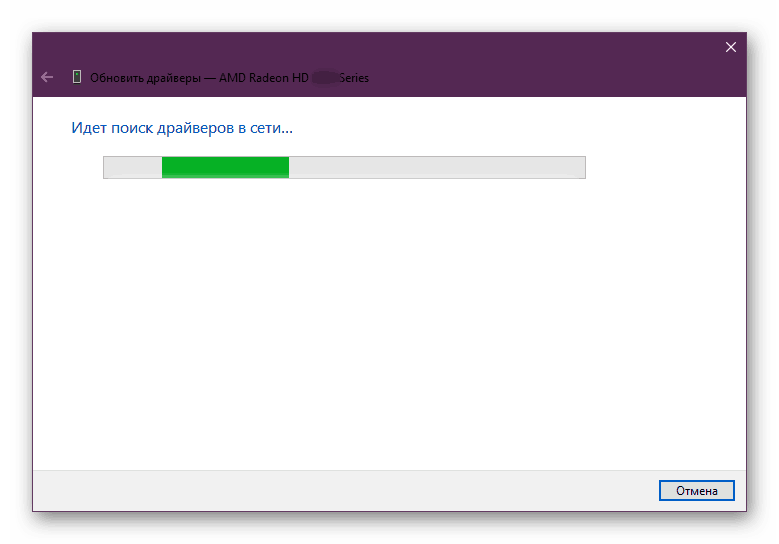
Компьютер зависает в ИГРАХ и вылетает драйвер видеокарты. В чем дело?
Причина 2: Некорректная установка драйвера
Как ни странно, даже если установлена последняя версия драйверов, далеко не факт, что проблема заключается не в них. Особенно это актуально для случаев, когда соответствующее обеспечение устанавливалось не с официального сайта производителя, а с помощью стороннего софта. К счастью, встроенные средства Windows позволяют легко откатить драйвер до предыдущей версии, когда все работало правильно. После этого есть два варианта действий: либо оставить все как есть, либо установить его правильно, скачав с официального сайта AMD или NVIDIA, в зависимости от самой карты.
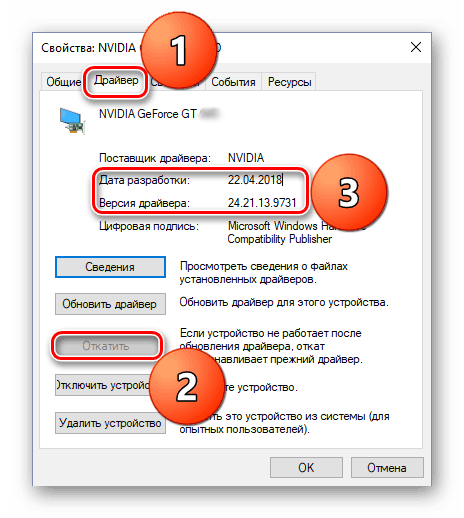
Причина 3: Конфликт настроек разрешения
Иногда случается, что в играх устанавливается конфликтное разрешение, после чего они могут не запускаться. Причин возникновения такой ситуации существует немало, однако исправить ее максимально просто. Для этого придерживайтесь следующего алгоритма:
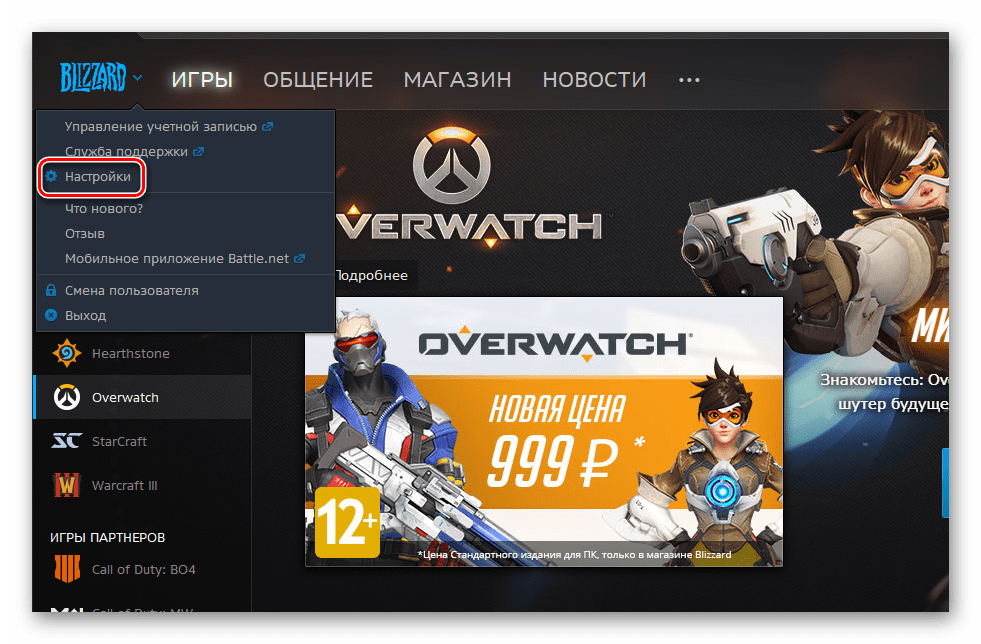
- Запустите Battle.net и авторизуйтесь в своем профиле, если этого не было сделано ранее.
- Нажмите на иконку «Blizzard» в верхнем левом углу интерфейса и выберите пункт «Настройки».
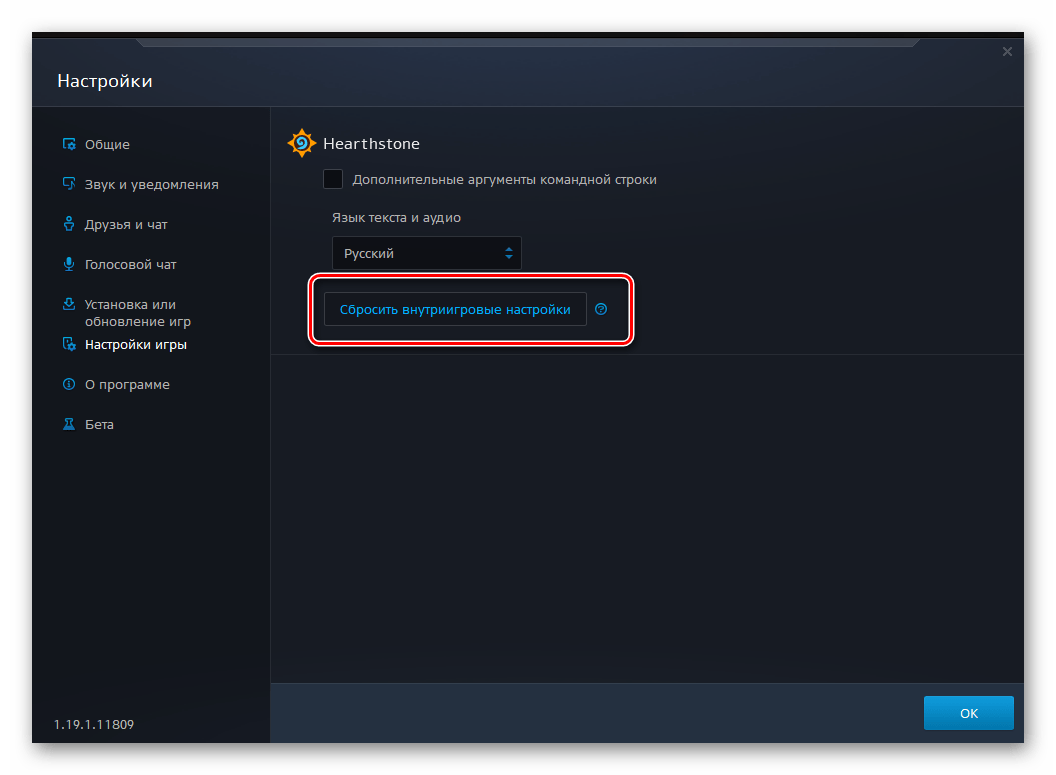
На скриншоте показана процедура сброса настроек для Hearthstone, другого проекта Blizzard, однако для Overwatch она полностью идентична.
Сразу после этого можно вновь запускать игру и проверять ее работоспособность. Если она запустится, все настройки будут восстановлены до стандартных. Рекомендуется менять их осторожно, чтобы не вызвать ошибку вновь.
Причина 4: DirectX
Нельзя исключать, что проблема была вызвана устаревшей версией библиотеки DirectX. При установке Overwatch она должна обновляться автоматически, однако иногда этого не происходит или в процессе возникает ошибка. Если вы дошли до этого пункта, стоит проверить работоспособность других видеоигр на компьютере. Если они тоже не запускаются (необязательно с такой же ошибкой), вполне вероятно, что проблема в DirectX.

Причина 5: Конфликт видеокарт
Этот раздел актуален для тех, у кого на компьютере установлено более одного графического адаптера. Некоторые пользователи, столкнувшиеся с такой ошибкой, отмечают, что им помогло переключение активной видеокарты. Сделать это можно как с помощью стандартных средств Windows, например, «Диспетчера устройств», так и с помощью дополнительного софта, о чем мы рассказывали в статьях ниже.

Причина 6: Игра установлена некорректно
Если ничего из вышеописанного не помогает, стоит попробовать переустановить игру. Для этого полностью удалите ее с жесткого диска с помощью Battle.net и установите заново. Маловероятно, что это сможет исправить проблему, но попробовать все-таки стоит.
Причина 7: Несоответствие видеокарты
Наконец, проблема может крыться в самом графическом адаптере. При этом неважно, не запускается только Overwatch или любые другие игры. В первом случае карта может не соответствовать минимальным системным требованиям, а во втором выйти из строя. Естественно, не стоит сразу бежать покупать новое устройство. Для начала следует обратиться в сервисный центр, где специалисты тщательно проверят его и озвучат возможные варианты решения.

Overwatch системные требования и как исправить ошибки: не запускается, выкидывает из игры, тормозит и другие?

Если у вас есть какие либо проблемы с новым онлайн FPS-шутером от Blizzard Overwatch: краши, ошибки, лаги — эта статья должна вам помочь. В ней приведен перечень известных багов, основных проблем и их возможные решения. Со временем данный гайд будет пополнятся найденными ошибками и их решениями.
Для начала, ознакомьтесь с минимальными системными требованиями. Если технические характеристики вашего ПК ниже указанных в таблице, то скорее всего проблемы тормозов/вылетов вы не решите, пока не обновите свое железо: вы просто будете получать черный экран при попытке запуска игры. Впрочем, покопаться и поискать другие пути решения можно всегда:

Рассмотрим общие правила решения подобных проблем с запуском игр:
- Пользователям ОС Windows для запуска Overwatch вам понадобятся установленные на вашем компьютере библиотеки DirectX, Microsoft Visual C++ 2010 и Microsoft .NET Framework, скачать и установить которые вы можете с официального сайта microsoft;
- Обновите драйвера вашей видеокарты до последней версии. Их вы можете найти на официальном сайте производителя чипсета вашей видеокарты (Nvidia или ATI Radeon);
- Стоит попробовать запустить игру от имени Администратора. Для этого следует кликнуть по ярлыку Overwatch на вашем рабочем столе правой кнопкой мышки и выбрать там соответствующий пункт;
- Так как компания Blizzard является доверенным источником, вы можете попробовать отключить свой антивирус на время установки игры и ее последующего запуска не боясь подхватить вирус. Однако, при этом не стоит параллельно бегать по сайтам в интернете с отключенной защитой — воздержитесь от этого на время. Антивирусы часто могут стать причиной возникновения ошибок при установке и запуске игры, но, в основном, если вы пытаетесь запустить пиратскую версию из-за наличия там «кряка» — взломанного exe-файла, который часто блочится и удаляется антивирусными программами. Но, поиграть на официальных серверах можно только обладая лицензионной копией игры, поэтому этот пункт вам навряд ли поможет;
- Проверьте наличие свободного места на своем жестком диске. Для запуска игры необходимо минимум 30 ГБ свободного дискового пространства, но советую освободить места побольше. Ведь если жесткий диск загружен, то, даже если игра запустится, то возможно падение производительности игровой картинки;
- Если на диске хватает место, но игра все равно продолжает тормозить, то понизьте настройки графики. После изменения графических настроек обязательно перезагрузите игру. Можете сделать это через внутриигровое меню или воспользоваться автоматической оптимизацией через Nvidia GeForce Experience. Либо ознакомиться с подробными рекомендациями по оптимизации игры и повышении производительности в нашей статье;
- Если Overwatch не подключается к серверам или вы долго не можете найти матч то проверьте свое интернет-соединение. А также, не забит ли ваш интернет-канал программами вроде торрента.

Перечень конкретных ошибок Overwatch, причины их возникновения и решение проблемы:
- No Compatible Graphics Hardware Was Found — данная ошибка появляется, если характеристики вашего компьютера не соответствуют минимальным системным требованиям. Для запуска игры вам, скорее всего, придется обновить свое железо;
- Системные требования вашего ПК в порядке, но игра все равно тормозит. Попробуйте выключить/приостановить работу следующих программ в случае их наличия на вашем ПК:
- Gigabyte, RealTek, etc. LAN Optimizer
- KillerNIC (killerservice.exe)
- Asus GameFirst III or IV
- Hamachi VPN
- Specific Router Quality of Service options

Если вы столкнулись с проблемой во время самой игры и не уверены, что это: внутриигровой баг или проблема на вашей стороне, то я приведу для вас список наиболее известных из них для актуальной версии Overwatch:
- 23.05.2016
— Вы можете увидеть черный экран, если кликните на кнопку «Закончить матч» в режиме «Своя игра»;
— вы можете увидеть черный экран при смене героя в конце матча;
— с помощью клавиатуры нельзя снарядить своего героя новыми предметами через меню «Коллекция»;
— изменения опции «Ограничение частоты кадров» в меню «Настройки» может не сохраниться;
— звук единичного выстрела из дробовика Жнеца может издаваться дважды;
— звук из автоматического режима стрельбы винтовки Вдовы может зациклиться (длиться бесконечно) пока зажат Tab;
— режим тренировки выключается по истечении 30-ти минут
На этом пока всё. Если вы столкнулись с какой-либо ошибкой и нашли или не нашли её решение — пишите о ней в комментариях и я добавлю её в статью. До скорых встреч и не покидайте матчи досрочно. Помните, Blizzard с недавних пор наказывают за такой поступок!
Посмотрите похожие новости
Overwatch настройки графики. Overwatch поддерживаемые видеокарты и проблемы с графикой.
Overwatch — 3 новых героя и грядущее обновление
Хорошая информация. Но игра по прежнему не идет, ошибка «No Compatible Graphics Hardware Was Found». Изучив минимальные требования, я так и не понял, где именно мой старый ноут слаб: ОС — win7, Проц — Intel Core i3-2310m, опер.память — 5г, видео к — nvidia geforce gt 520m, памяти 1Tb. Хоть комп и старый, но минималки должны пойти, или непосильная игра все-таки?
Источник: inarenas.online
Видеодрайвер AMD перестал отвечать и был восстановлен: Решение
Системное сообщение в Windows « видеодрайвер перестал отвечать и был восстановлен », скорее всего, знакомо многим геймерам.
В зоне риска – ПК со встроенной видеокартой Radeon от компании Advanced Micro Devices, но бывает ноутбуки.
Особенно обидно, что при появлении на экране такой надписи работа игрового приложения завершается без сохранения текущей позиции.
Впрочем, с таким сообщением можно столкнуться и при просмотре фильма или видеоролика в интернете.
А проблема, с большой вероятностью, общая – неполадки с драйверами видеокарты.
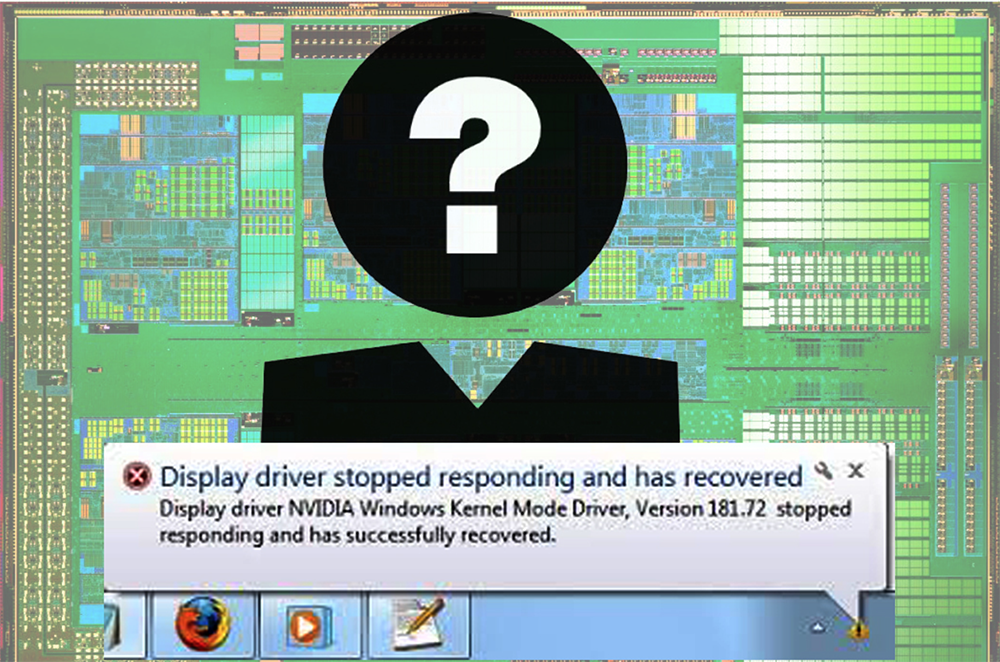
Содержание:
- Распространенные причины неполадки
- Проблема с драйверами
- Обновление приложений
- Обновление DirectX
- Некорректная работа Adobe Flash Player
- Настройки игры и видеопроцессора
- Проблемы с видеокартой
- Внесение изменений в рееестр
- Советы для продвинутых пользователей
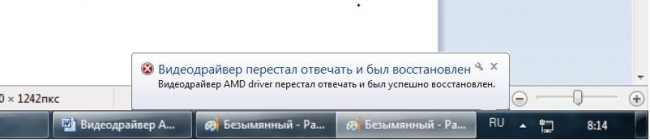
Рис.1. Сообщение о проблемах с видеодрайвером.
Распространенные причины неполадки
Сообщение о неполадках с видеодрайвером говорит о том, что в системе Windows было запущено ресурсоёмкое приложение, например, игра с высокими требованиями или программа для работы с 3D-графикой.
При такой высокой нагрузке задействуются аппаратные мощности видеокарты и возникает программная ошибка.
Системное сообщение о неполадках с видеокартой еще ничего не говорит о причине проблемы, и тем более о способах её устранения.
Вместе с тем, первое, что необходимо сделать в такой ситуации – восстановить работоспособность драйверов.
Проблема с драйверами
Последние версии драйверов видеокарты иногда сбивают нормальную работу оборудования.
Свежие обновления программного обеспечения временами приводят к появлению ошибок, которые будут исправлены только в следующих релизах обновлений.
Важно! Самостоятельное обновление видеодрайвера – не всегда необходимо вашему компьютеру. Возможно, бета-версия будет удачней, и ошибки исправлены. К сожалению, такое часто случается с видеокартой AMD и драйвером AMD Catalyst.
- Первое, что нужно сделать при возникновении ошибки « видеодрайвер перестал отвечать и был восстановлен » – вернутьсяк более старой версии драйвера или восстановить предыдущую версию программного пакета для видеокарты.
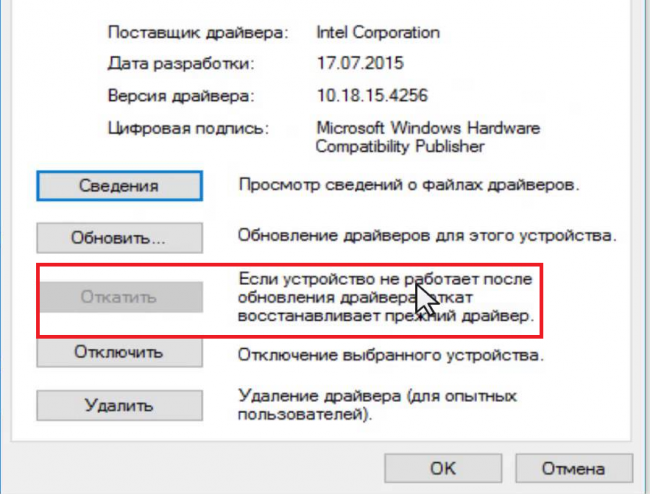
Рис.2. Откат драйвера до предыдущей версии.
- В других случаях ошибка появляется, наоборот, из-за того что драйвера устарели. Обновите их, и, возможно, сообщение перестанет появляться.
Важно! Если обновление по какой-то причине не удалось, старый драйвер нужно полностью удалить, и только после этого устанавливать новый.
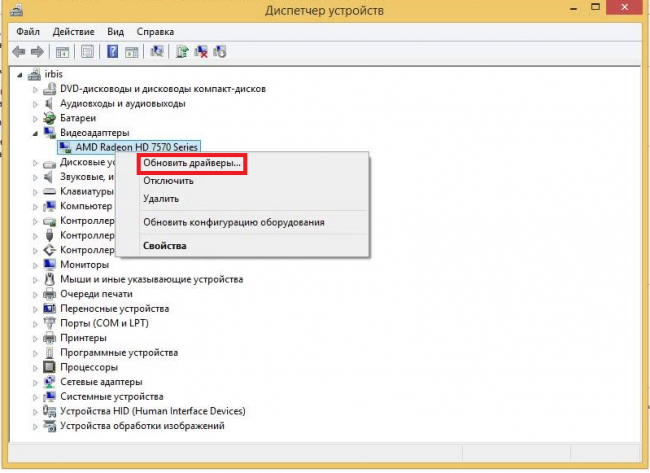
Рис.3. Обновление драйвера.
Обновление приложений
Еще одной причиной неполадок с графическими картами может быть сама операционная система Windows.
Обычно в обновленных версиях ОС содержаться и исправления для видеодрайверов.
Обновление операционной системы может заодно исправить и неполадки с драйверами видеокарты.
Совет! Даже если обновление Windows не улучшит работу видеокарты, вся система в целом станет работать немного лучше.
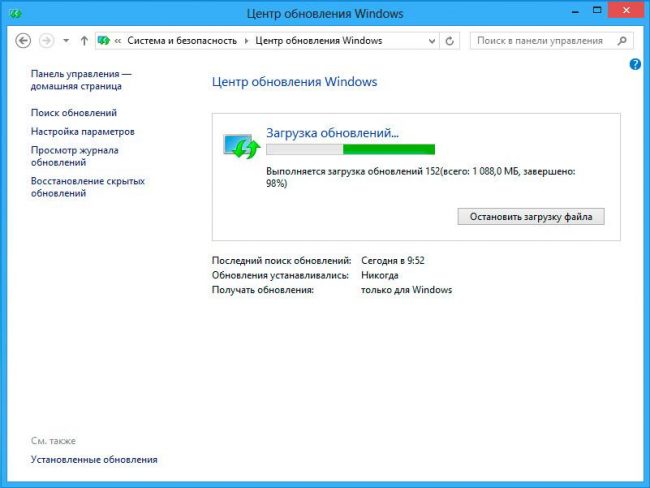
Рис.4. Обновление Windows.
Обновление DirectX
Довольно часто, скачивая нелицензионный сборник компьютерной игры (в народе – репак), пользователь одновременно с этим приложением устанавливает программную среду DirectX.
При этом, практически всегда сборщики комплектуют свои сборки версиями драйверов, подходящими для конкретной игры, и иногда –устаревшими версиями.
Любые изменения среды DirectX влияют на другие игровые приложения.
Например, переход на его старую версию может быть причиной зависания системы или сообщений об ошибке в работе видеокарты.
В таких случаях необходимо установить самую актуальную на данный момент версию программной среды.
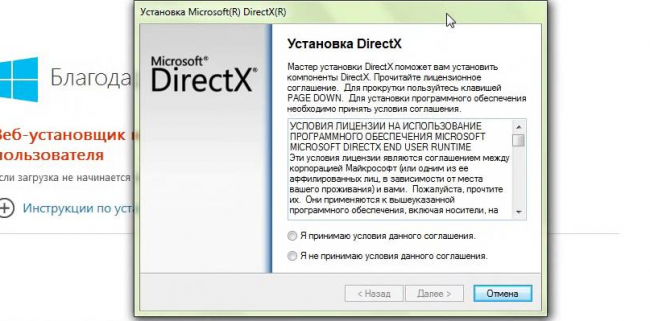
Рис.5. Обновление DirectX.
Некорректная работа Adobe Flash Player
При появлении ошибки в работе драйвера во время использования браузера (особенно, при просмотре в нём видеоролика или при запуске флеш-игры) её причиной, скорее всего, является неправильно функционирующий Adobe Flash Player.
Обновление версию флеш-плеера на сайте разработчика в большей части случаев решит проблему.
Если ошибка не исправлена, возможно, что избавиться от неё можно, отключив аппаратное ускорение плеера.
Для этого при просмотре любого видео в браузере нужно вызвать контекстное меню программы, выбрать пункт «Параметры» и снять флажок с опции «аппаратное ускорение».
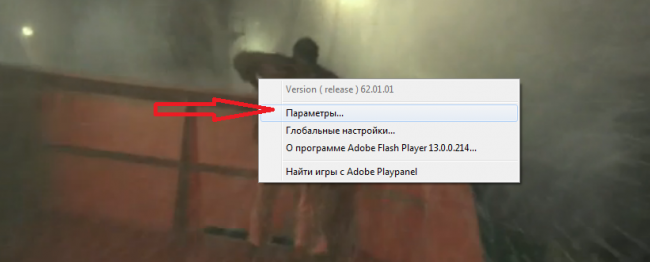
Рис.6. Отключение аппаратного ускорения.
Настройки игры и видеопроцессора
В ряде случаев проблемы с драйверами вызываются несогласованностью параметров настроек игрового приложения и графической платы.
Например, если в игре включена трилинейная оптимизация, а настройки видеокарты эту функцию не поддерживают.
Несовпадение не всегда приводит к ошибке, однако такая вероятность существует.
Состыковать настройки можно следующим способом:
- открыть настройки графики в игре и проверить параметры 3D-графики;
- открыть панель управления видеокарты;
- выбрать пункт «Игры» и «Настройки 3D-приложений»;
- установить системные настройки в соответствии с параметрами игры.
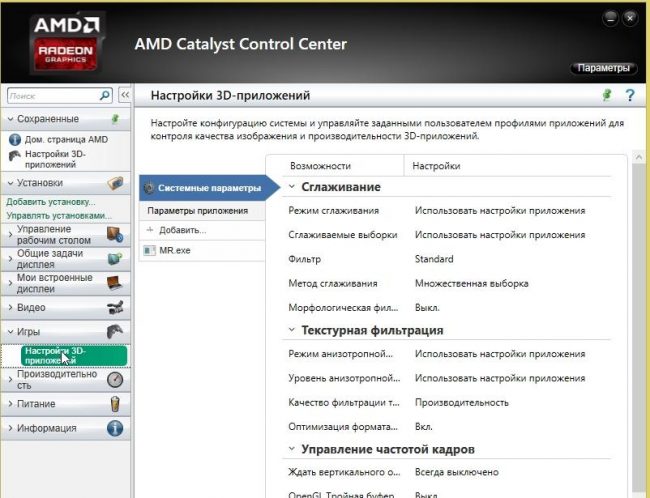
Рис.7. Синхронизация настроек игры и видеокарты.
Проблемы с видеокартой
Причиной сбоев также может стать перегрев графической карты.
Если предыдущие способы не помогли, следует проследить за изменениями температуры видеопроцессора с помощью специальных утилит.
Если температура карты действительно выше рабочей, следует устранить п ричины перегрева.
Зачастую причина в скопившейся в корпусе пыли, что легко исправить чисткой компьютера.
Важно! Сервисная или домашняя чистка вашего компьютера может добавить ему работоспособности – пыльные вентиляторы, окисленные контакты видеокарты и планок оперативной памяти могут быть причинами не только перегрева видеокарты, но некорректной работы всей системы в целом.
Внесение изменений в рееестр
Последний вариант – ошибка может быть вызвана операционной системой в процессе восстановления работы зависшего видеопроцессора.
Не получив через 2 секунды отклик, система выводит на экран сообщение об ошибке. Если это произошло при работе в браузере – видеокарта явно не в порядке.
Однако высокопроизводительное приложение и, особенно, игра, могут потребовать и большего времени на обнаружение и исправление зависания.
Исправляют проблему внесением изменений в реестр, например, скачав утилиту Fix it с официального сайта Microsoft.
Советы для продвинутых пользователей
- Если сообщение о проблеме начало появляться после ваших манипуляций с увеличением производительности видеокарты, попробуйте вернуться к заводским настройкам.
- Если вы используете ПК, на материнской плате которого есть несколько разъёмов PCI, попробуйте переустановить видеокарту в другой слот. Разные слоты могут менять производительность видеопроцессора на незначительные 3–5%, но именно эти проценты могут быть решающими для нормальной работы.
Петренко Юрий Александрович
Большая часть моей жизни — процесс получения информации, в первую очередь, о современных технологиях. Технологии помогают мне работать, учиться, развлекаться и общаться. Самыми интересными и полезными сведениями я всегда готов поделиться с другими. Мой телеграмм: Yurii Kutsii
Источник: geek-nose.com